


 |
 |
 |
|
|
|
|
#1 | |
|
جُهدٌ لا يُنسى
تاريخ التسجيل:
07-08-2007
المشاركات: 767
 |
اقتباس:
حياك الله أختي : ) عند فتح الجليتر في الإيميج ردي imageReady اضغطي على زر الانتقال للفوتوشوب من هنا ( وهذا الزر موجود في برنامج imageReady)  إذا لم تظهر لك نافذة الطبقات تفضلي هذه الطريقة ( في الفوتوشوب هذه الخطوة )  على فكرة الدرس الذي في الرابط لا يحتوي على كيفية استخدام الجليتر في التصميم وحياك الله ... لا يردك إلا كيبوردك |
|
|
|

|
|
|
#2 |
|
جُهدٌ لا يُنسى
تاريخ التسجيل:
07-08-2007
المشاركات: 767
 |
أختي العزيزة الداعية الصغيرة
ردي السابق كان لإظهار الطبقات الجليتر في الفوتوشوب و ذلك بالانتقال كما في الصورة الأولى و هذه هي نافذة الطبقات في الفوتوشوب  إذا كانت هذه النافذة غير موجودة داخل برنامج الفوتوشوب عليك بالخطوات الموجودة في ردي السابق ( الصورة الثانية) window > layers الفائدة منها إظهار نافذة الطبقات [LINE]hr[/LINE] الآن إذا كانت الطبقات ظاهرة في برنامج الفوتوشوب سيكون عملنا هنا حفظ كل طبقة من طبقات الجليتر على شكل باترين Pattern  1 / حددي الطبقة كما في الصورة layers 4 لاحظي رمز العين الموجود أمام الطبقة و هذا يدل أن الطبقة ظاهرة و باقي الطبقات مخفية لعدم وجود رمز العين أمامها ( لإظهار العين أو العكس اضغطي فقط بزر الايسر على مكان الرمز ) 2/ الآن كل ما عليك إتباع الخطوات التالية : Edit > Define Patter  هذه الخطوة تدل على حفظ الطبقة على شكل باترين Pattern و طبعا الجليتر يتكون من عدد من الطبقات حتى يكون متحرك يعني الليرات مختلفة layers 4 تختلف بالشكل عن layers 3 و هكذا  مرة ثانية نفس الخطوات السابقة: 1/ حددي الطبقة layers 3 اضغطي على مكان رمز العين بزر الايسر للفأرة و ستظهر لك العين 2/ Edit > Define Patter و هكذا نفس الطريقة الطبقة layers 2 و layers 1 هذه المرحلة فقط لحفظ الجليتر على شكل باترين Pattern ( طبقات منفصلة ) |
|
|

|
|
|
#3 |
|
جُهدٌ لا يُنسى
تاريخ التسجيل:
07-08-2007
المشاركات: 767
 |
الآن كيفية استخدام الجليتر في التصميم
1/ افتحي ملف جديد في برنامج الفوتوشوب أي مقاس مناسب لك 2/ اكتبي أي نص أو ضعي لك أي شكل من الأشكال الجاهزة shapes  3/ نضيف الجليتر للتصميم   4/ نكرر الطبقة  الطبقة الجديدة نطبق عليها نفس الخطوات في رقم 3 ( نضيف الجليتر )من المعروف الجليتر طبقات على حسب طبقات الجليتر اللي حفظتيها نكرر التصميم - النص أو الشكل- و لاحظي أختي الكريمة الترتيب في اختيار الباترين الجليتر ( عشان ما يتكرر معك الجليتر في الشكل النهائي للتصميم) المرحلة الثانية 1/ ( الانتقال إلى برنامج الإيميج ردي imageReady )  [MARK="000000"]هذا الزر موجود في الفوتو شوب[/MARK] [MARK="000000"]هذا الزر موجود في الفوتو شوب[/MARK]2/ إظهار جميع الطبقات  3/ الحفظ   . .  أي سؤال ... لا يردك إلا كيبوردك : ) تفضلي هدية مجانية ؛ )  |
|
|

|
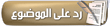 |
| مواقع النشر (المفضلة) |
| الذين يشاهدون محتوى الموضوع الآن : 1 ( الأعضاء 0 والزوار 1) | |
 (View-All)
Members who have read this thread in the last 30 days : 0
(View-All)
Members who have read this thread in the last 30 days : 0
|
|
| There are no names to display. |
|
|